苹果手机中备忘录APP记录着许多重要的数据。对于重要的手机数据,我们最应该做的事情就是导出备份,无奈苹果设备不可以直接将备忘录导出备份,那么该怎么办?下文就分享给大家苹果手机备忘录怎么导出到电脑上备份保存的方法,只需要几步简单的操作,就可以批量导出备忘录数据。
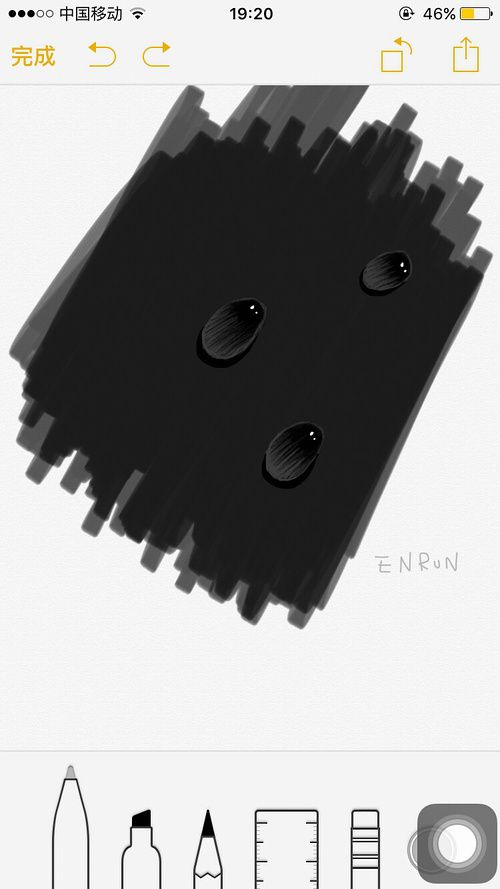
备份苹果手机备忘录的准备工具
iPhone手机、数据线
苹果恢复大师(苹果手机数据恢复软件)
电脑(Windows、Mac系统)
iPhone备忘录怎么导出的具体步骤
第一步、将苹果恢复大师下载到我们的电脑上,下载完成后直接运行。然后我们点击选择“通过设备扫描恢复”。

第二步、将iPhone手机通过数据线连接到电脑上,建议使用原装数据线进行操作,有利于数据传输的稳定。当出现“设备已连接”的字样,我们即可点击【开始】。
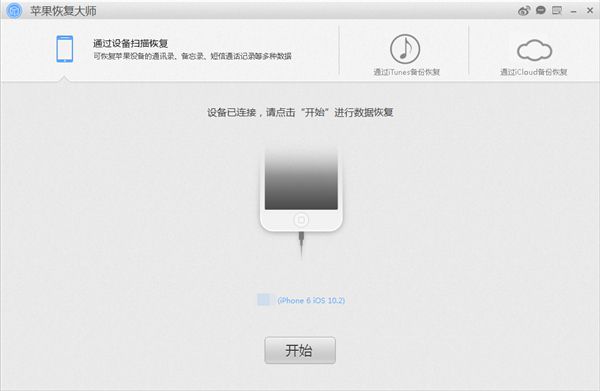
第三步、怎么备份苹果手机备忘录呢?我们点击【备忘录】图标,然后软件就会分析扫描苹果手机中的备忘录数据,大约需要3分钟左右。扫描完成后即可跳转到备忘录的预览界面。
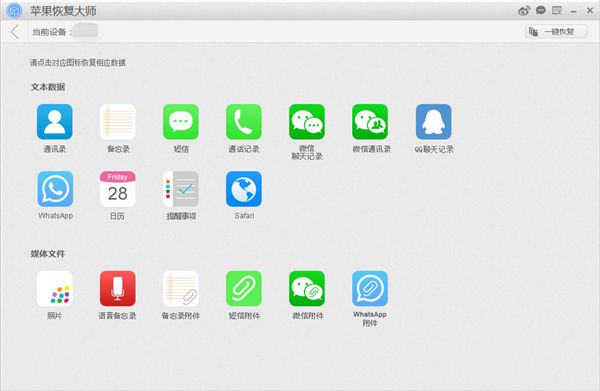
第四步、我们可以看到扫描出来的备忘录数据以两种不同的颜色区分显示,其中黄色字体的备忘录表示是已经删除的备忘录数据;而黑色的是手机上现有的备忘录。我们只需要勾选想要导出的备忘录内容,点击【恢复到电脑】就可以将这部分内容备份到电脑本地了。当然我们同样也是可以操作恢复删除的备忘录数据的~
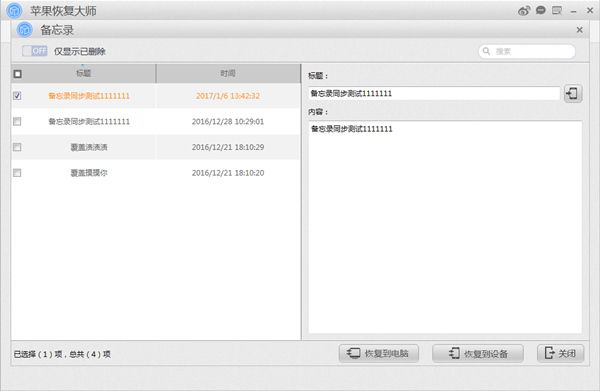
上文已经将苹果手机怎么导出备忘录的方法告诉大家了,上述的方法还支持恢复删除的iPhone备忘录,这个方法实用性是不是很强呢?

